Co to jest FlirtyWallpaper narzędzi?
Flirty Wallpaper Toolbar jest reklamowany jako narzędzie, które pozwoli Ci zmienić tło strony głównej. Jest to opracowany przez Mindspark Interactive Network, i uważa go za potencjalnie niechcianych programów (PUP). Można albo pobrać go sobie z pobierania stron internetowych lub przypadkowo można go wprowadzić komputer podczas instalowania freeware. Na szczęście nie jest złośliwy i nie będą szkodzić komputer sam.
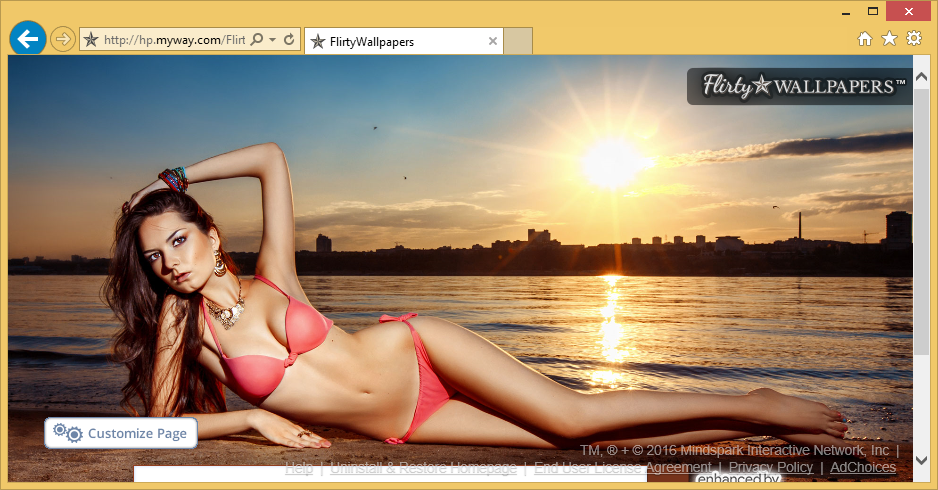
Ale spróbuje przekierowanie do stron sponsorowanych, bo właśnie dlatego istnieje takie szczeniaki. Ich celem jest generowanie ruchu dla stron sponsorowanych, i niestety, ich stosowanie to zrobić. Podczas, gdy jest to nieszkodliwe samodzielnie, to może przez przypadek, prowadzić do niektórych potencjalnie niebezpiecznych stron internetowych, gdzie można w końcu pobierania złośliwego oprogramowania. Dlatego FlirtyWallpaper narzędzi należy usunąć z komputera.
Dlaczego należy usunąć Flirty Wallpaper Toolbar?
Ponieważ Flirty Wallpaper Toolbar jest rzeczywiście, można go pobrać ze stron internetowych, legalnego pobierania. Ale jeśli nie to zrobić i jeszcze Flirty Wallpaper Toolbar na komputerze, następnie musi mieć wprowadzona komputera za pomocą wolnego oprogramowania. Przedmioty, takie jak pasek narzędzi FlirtyWallpaper są dołączone do freeware i jeśli używasz ustawień domyślnych podczas instalacji freeware, będziesz tęsknił Flirty Wallpaper Toolbar lub podobne. Jeśli nie wyłączysz je, które ustawienia domyślne nie pozwalają zrobić, te elementy zostaną zainstalowane automatycznie. I właśnie dlatego musisz wybrać ustawienia zaawansowane (Custom). W nich będzie można odznaczyć wszystkie elementy dodane, uniemożliwia ich instalację. Jest to istotne, ponieważ konieczności usuwania narzędzi FlirtyWallpaper lub podobne mogą być bardzo frustrujące i czasochłonne.
FlirtyWallpaper Toolbar będzie zmienić ustawienia przeglądarki i ustawić hp/myway.com jako strony głównej, nowe karty i wyszukiwarki. Potem podobno pozwoli Ci zmienić tło swojej nowej stronie internetowej. To wszystko, co pozwoli Ci zmienić jak nie będzie mógł zmienić ustawienia przeglądarki, dopóki nie usuniesz FlirtyWallpaper Toolbar z komputera. Te zmiany są bez Twojej wiedzy. Należy również Uwaga że hp/myway.com jest bardzo dobrze znaną przeglądarkę porywacz. Korzystając z wyszukiwarki, można zauważyć, że wstawia dużo treści sponsorowanych na wyniki. On ma tak, że to może przekierowanie do sponsorowane strony internetowe i zdobycia pieniędzy w ten sposób. Należy również pamiętać, że FlirtyWallpaper Toolbar może prowadzić do niektórych niebezpiecznych stron internetowych i może skończyć się z malware. Jesteśmy pewni, że możesz przeżyć ze zwykłego tła, jeśli oznacza to, że komputer nie będzie umieścić w potencjalne niebezpieczeństwo. W związku z tym odinstalować pasek narzędzi FlirtyWallpaper.
Usuwanie paska narzędzi FlirtyWallpaper
Istnieją dwa sposoby, aby usunąć pasek narzędzi FlirtyWallpaper. Można użyć narzędzia niezawodne usuwanie lub FlirtyWallpaper narzędzi można odinstalować ręcznie. Ręcznie FlirtyWallpaper narzędzi usuwania będzie nieco trudniejsze, ponieważ trzeba będzie znaleźć narzędzi FlirtyWallpaper się. Którekolwiek rozwiązanie wybierzesz, upewnij się, że możesz wypowiedzieć FlirtyWallpaper narzędzi pełni.
Offers
Pobierz narzędzie do usuwaniato scan for Flirty Wallpaper ToolbarUse our recommended removal tool to scan for Flirty Wallpaper Toolbar. Trial version of provides detection of computer threats like Flirty Wallpaper Toolbar and assists in its removal for FREE. You can delete detected registry entries, files and processes yourself or purchase a full version.
More information about SpyWarrior and Uninstall Instructions. Please review SpyWarrior EULA and Privacy Policy. SpyWarrior scanner is free. If it detects a malware, purchase its full version to remove it.

WiperSoft zapoznać się ze szczegółami WiperSoft jest narzędziem zabezpieczeń, które zapewnia ochronę w czasie rzeczywistym przed potencjalnymi zagrożeniami. W dzisiejszych czasach wielu uży ...
Pobierz|Więcej


Jest MacKeeper wirus?MacKeeper nie jest wirusem, ani nie jest to oszustwo. Chociaż istnieją różne opinie na temat programu w Internecie, mnóstwo ludzi, którzy tak bardzo nienawidzą program nigd ...
Pobierz|Więcej


Choć twórcy MalwareBytes anty malware nie było w tym biznesie przez długi czas, oni się za to z ich entuzjastyczne podejście. Statystyka z takich witryn jak CNET pokazuje, że to narzędzie bezp ...
Pobierz|Więcej
Quick Menu
krok 1. Odinstalować Flirty Wallpaper Toolbar i podobne programy.
Usuń Flirty Wallpaper Toolbar z Windows 8
Kliknij prawym przyciskiem myszy w lewym dolnym rogu ekranu. Po szybki dostęp Menu pojawia się, wybierz panelu sterowania wybierz programy i funkcje i wybierz, aby odinstalować oprogramowanie.


Odinstalować Flirty Wallpaper Toolbar z Windows 7
Kliknij przycisk Start → Control Panel → Programs and Features → Uninstall a program.


Usuń Flirty Wallpaper Toolbar z Windows XP
Kliknij przycisk Start → Settings → Control Panel. Zlokalizuj i kliknij przycisk → Add or Remove Programs.


Usuń Flirty Wallpaper Toolbar z Mac OS X
Kliknij przycisk Przejdź na górze po lewej stronie ekranu i wybierz Aplikacje. Wybierz folder aplikacje i szukać Flirty Wallpaper Toolbar lub jakiekolwiek inne oprogramowanie, podejrzane. Teraz prawy trzaskać u każdy z takich wpisów i wybierz polecenie Przenieś do kosza, a następnie prawo kliknij ikonę kosza i wybierz polecenie opróżnij kosz.


krok 2. Usunąć Flirty Wallpaper Toolbar z przeglądarki
Usunąć Flirty Wallpaper Toolbar aaa z przeglądarki
- Stuknij ikonę koła zębatego i przejdź do okna Zarządzanie dodatkami.


- Wybierz polecenie Paski narzędzi i rozszerzenia i wyeliminować wszystkich podejrzanych wpisów (innych niż Microsoft, Yahoo, Google, Oracle lub Adobe)


- Pozostaw okno.
Zmiana strony głównej programu Internet Explorer, jeśli został zmieniony przez wirus:
- Stuknij ikonę koła zębatego (menu) w prawym górnym rogu przeglądarki i kliknij polecenie Opcje internetowe.


- W ogóle kartę usuwania złośliwych URL i wpisz nazwę domeny korzystniejsze. Naciśnij przycisk Apply, aby zapisać zmiany.


Zresetować przeglądarkę
- Kliknij ikonę koła zębatego i przejść do ikony Opcje internetowe.


- Otwórz zakładkę Zaawansowane i naciśnij przycisk Reset.


- Wybierz polecenie Usuń ustawienia osobiste i odebrać Reset jeden więcej czasu.


- Wybierz polecenie Zamknij i zostawić swojej przeglądarki.


- Gdyby nie może zresetować przeglądarki, zatrudnia renomowanych anty malware i skanowanie całego komputera z nim.Wymaż %s z Google Chrome
Wymaż Flirty Wallpaper Toolbar z Google Chrome
- Dostęp do menu (prawy górny róg okna) i wybierz ustawienia.


- Wybierz polecenie rozszerzenia.


- Wyeliminować podejrzanych rozszerzenia z listy klikając kosza obok nich.


- Jeśli jesteś pewien, które rozszerzenia do usunięcia, może je tymczasowo wyłączyć.


Zresetować Google Chrome homepage i nie wykonać zrewidować silnik, jeśli było porywacza przez wirusa
- Naciśnij ikonę menu i kliknij przycisk Ustawienia.


- Poszukaj "Otworzyć konkretnej strony" lub "Zestaw stron" pod "na uruchomienie" i kliknij na zestaw stron.


- W innym oknie usunąć złośliwe wyszukiwarkach i wchodzić ten, który chcesz użyć jako stronę główną.


- W sekcji Szukaj wybierz Zarządzaj wyszukiwarkami. Gdy w wyszukiwarkach..., usunąć złośliwe wyszukiwania stron internetowych. Należy pozostawić tylko Google lub nazwę wyszukiwania preferowany.




Zresetować przeglądarkę
- Jeśli przeglądarka nie dziala jeszcze sposób, w jaki wolisz, można zresetować swoje ustawienia.
- Otwórz menu i przejdź do ustawienia.


- Naciśnij przycisk Reset na koniec strony.


- Naciśnij przycisk Reset jeszcze raz w oknie potwierdzenia.


- Jeśli nie możesz zresetować ustawienia, zakup legalnych anty malware i skanowanie komputera.
Usuń Flirty Wallpaper Toolbar z Mozilla Firefox
- W prawym górnym rogu ekranu naciśnij menu i wybierz Dodatki (lub naciśnij kombinację klawiszy Ctrl + Shift + A jednocześnie).


- Przenieść się do listy rozszerzeń i dodatków i odinstalować wszystkie podejrzane i nieznane wpisy.


Zmienić stronę główną przeglądarki Mozilla Firefox został zmieniony przez wirus:
- Stuknij menu (prawy górny róg), wybierz polecenie Opcje.


- Na karcie Ogólne Usuń szkodliwy adres URL i wpisz preferowane witryny lub kliknij przycisk Przywróć domyślne.


- Naciśnij przycisk OK, aby zapisać te zmiany.
Zresetować przeglądarkę
- Otwórz menu i wybierz przycisk Pomoc.


- Wybierz, zywanie problemów.


- Naciśnij przycisk odświeżania Firefox.


- W oknie dialogowym potwierdzenia kliknij przycisk Odśwież Firefox jeszcze raz.


- Jeśli nie możesz zresetować Mozilla Firefox, skanowanie całego komputera z zaufanego anty malware.
Uninstall Flirty Wallpaper Toolbar z Safari (Mac OS X)
- Dostęp do menu.
- Wybierz Preferencje.


- Przejdź do karty rozszerzeń.


- Naciśnij przycisk Odinstaluj niepożądanych Flirty Wallpaper Toolbar i pozbyć się wszystkich innych nieznane wpisy, jak również. Jeśli nie jesteś pewien, czy rozszerzenie jest wiarygodne, czy nie, po prostu usuń zaznaczenie pola Włącz aby go tymczasowo wyłączyć.
- Uruchom ponownie Safari.
Zresetować przeglądarkę
- Wybierz ikonę menu i wybierz Resetuj Safari.


- Wybierz opcje, które chcesz zresetować (często wszystkie z nich są wstępnie wybrane) i naciśnij przycisk Reset.


- Jeśli nie możesz zresetować przeglądarkę, skanowanie komputera cały z autentycznych przed złośliwym oprogramowaniem usuwania.
Site Disclaimer
2-remove-virus.com is not sponsored, owned, affiliated, or linked to malware developers or distributors that are referenced in this article. The article does not promote or endorse any type of malware. We aim at providing useful information that will help computer users to detect and eliminate the unwanted malicious programs from their computers. This can be done manually by following the instructions presented in the article or automatically by implementing the suggested anti-malware tools.
The article is only meant to be used for educational purposes. If you follow the instructions given in the article, you agree to be contracted by the disclaimer. We do not guarantee that the artcile will present you with a solution that removes the malign threats completely. Malware changes constantly, which is why, in some cases, it may be difficult to clean the computer fully by using only the manual removal instructions.
